Iemand kan uw wachtwoord raden om toegang te krijgen tot uw apparaat, maar dankzij gezichtsherkenning kunt u alleen uw apparaat ontgrendelen. U zorgt er ook voor dat u de enige bent die uw apparaat kan ontgrendelen.
Het duurt maar een paar minuten om je gezicht toe te voegen voor gemakkelijke toegang. Daarna heb je gemakkelijk toegang tot je apparaat, zelfs als je handen vol zijn.
Gezichtsontgrendeling instellen in Android Pie
Afhankelijk van het apparaat ziet u mogelijk de volgende stappen. Maar om gezichtsherkenning in te stellen, gaat u naar:
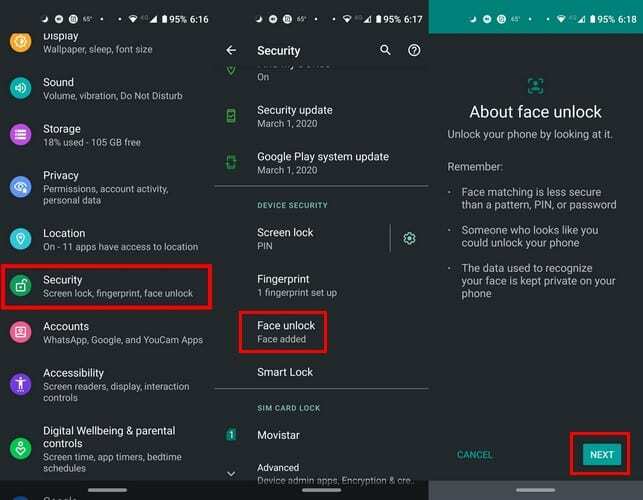
- Instellingen
- Veiligheid
- Gezicht ontgrendelen
- Voer Pin-code in
- Volg de instructies op het scherm
Als u dit ooit ongedaan wilt maken, volgt u dezelfde stappen. U ziet opties om gezichtsherkenning uit te schakelen om uw telefoon te ontgrendelen en gezichtsgegevens te verwijderen. Als u uw gezichtsgegevens niet wilt verwijderen, is er een optie om deze tijdelijk uit te schakelen.
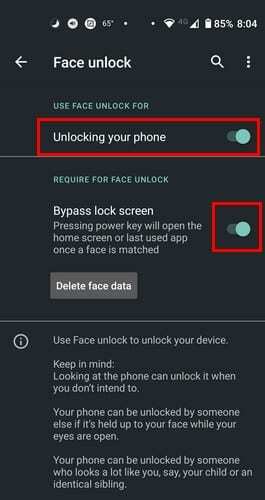
Als je de optie niet kunt vinden met de eerder genoemde stappen, probeer dan:
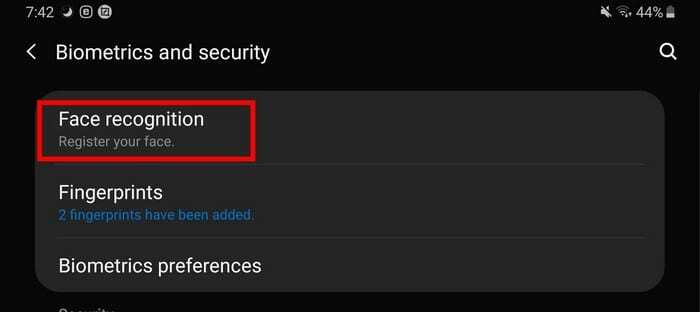
- Instellingen
- Biometrie en beveiliging
- Gezichtsherkenning
- Bevestig je patroon of wachtwoord
- Registreer gezicht
Tot gezichtsgegevens verwijderen, volg exact dezelfde stappen en kies de optie gezichtsgegevens verwijderen.
Gezichtsherkenning toevoegen aan elke Android-app
Als je bepaalde apps wilt beschermen tegen indringers, is er een app met de naam AppLock gezichts-/spraakherkenning. Na het lezen van de algemene voorwaarden, moet je je ontgrendelzin kiezen. U kunt kiezen uit enkele app-aanbiedingen, of u kunt er zelf een maken.

U wordt gevraagd om een wachtwoord of een patroon te maken en als u klaar bent met het installatieproces, is het tijd om te kiezen welke apps worden vergrendeld. Er zijn drie opties om uit te kiezen: Geen beveiliging, Gemaksmodus en TrulySecure-modus.
Met Convenience Mode vraagt de app alleen om een gezichts- of stemauthenticatie. Met de TrulySecure-modus krijgt u een extra beveiligingsniveau omdat de app uw gezicht scant en u de zin moet uitspreken die u hebt gekozen toen u de app voor het eerst instelde.
De tweede optie duurt langer, maar het is een geweldige manier om uw bestanden te beschermen tegen indringers.
Conclusie
Face-unlock is een handige functie, omdat je hierdoor sneller toegang hebt tot je apparaat. Maar er zijn anderen die zich misschien ongemakkelijk voelen bij het scannen van hun gezicht, wat denkt u? Hoe comfortabel voelt u zich bij het gebruik van de technologie? Deel uw mening in de opmerkingen hieronder.